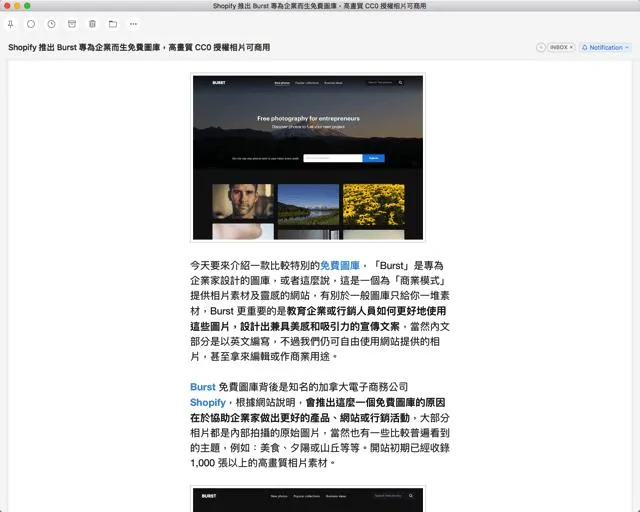本文介紹的「Email This」是一款方便、實用的線上工具,簡單來說,它可透過 Bookmarklet書籤列工具幫你把想讀卻沒時間讀(或是想保存、備份)的網頁或文章一鍵快速寄回指定的 Email信箱,還能自動將網頁中無關的廣告部分移除,套用精美又更適合閱讀的郵件樣式。
Email This只需要使用書籤列即可運作,因此無論在 Windows、Mac或任何瀏覽器都能跨平台使用。除此之外,如果你想在行動裝置例如手機、平板電腦使用,Email This也提供對應的書籤列設定方式,不用額外下載任何應用程式。若你更習慣使用 Google Chrome擴充功能,這項服務也提供擴充功能免費下載。
Email This工具和之前介紹過的「Fwrdto.me利用書籤列將當前網址寄回信箱」有點像,不一樣的是 Fwrdto.me僅能把網址寄回去,Email This則整合類似Mercury Reader概念,讓真正想閱讀文章又沒時間的人可以享受更好的閱讀品質。
網站名稱:Email This
網站鏈結:https://www.emailthis.me/
使用教學
STEP1
開啟 Email This網站後,直接從上方欄位輸入你要接收 Email的信箱地址,因為要先進行驗證動作才能使用,因此請務必填寫能馬上收信的地址,輸入後按下「Install our bookmarklet」藍色按鈕繼續。
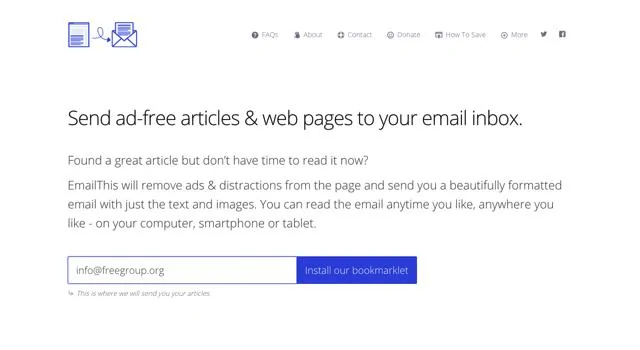
為了避免有心人士以 Email This來發送垃圾郵件給不屬於自己的信箱,必須先確認這個信箱是你所有才能使用,請開啟確認郵件後點擊信中的確認鏈結。
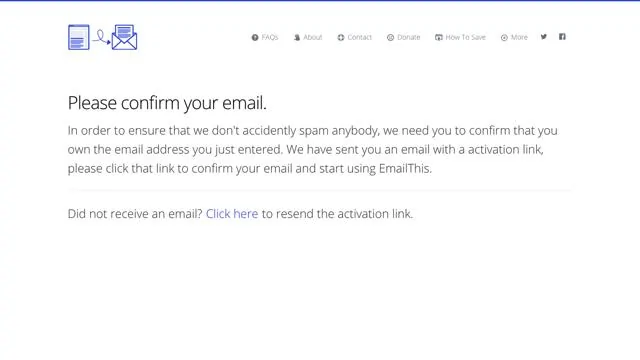
STEP2
在點擊確認鏈結後 Email This會跳出相關設定方式,有電腦網頁瀏覽器、Android和 iOS三種設定方式,依照你的需求來查看設定教學吧!要在電腦上使用 Email This其實很簡單,只要把網頁中的那顆藍色按鈕拖曳到書籤列就能完成設定,不確定的話可參考網頁內的圖片教學。
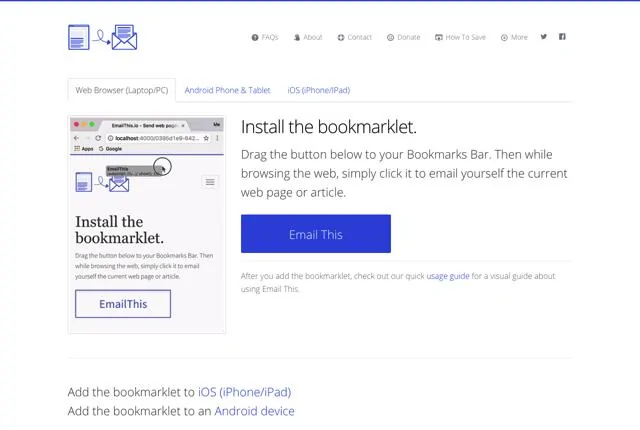
STEP3
要如何以 Email This服務把想要儲存、備份的文章或網頁內容寄回信箱呢?點擊書籤列加入的那顆「Email This」按鈕,當跳出如下畫面時代表已經寄回,只有一個步驟,任何資料都不用填寫喔!真的非常方便。
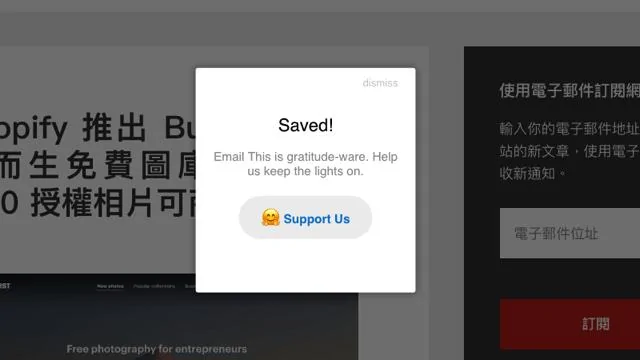
STEP4
下圖是我透過 Email This寄回信箱的畫面,可以看到除了標題、內文部分,其餘的廣告、留言框及側邊欄等等都會被自動拿掉,而且套用了一個閱讀時更舒服的樣式,在信件末端會標示這個頁面的來源網址,如有需要隨時可以連回去查看原文。